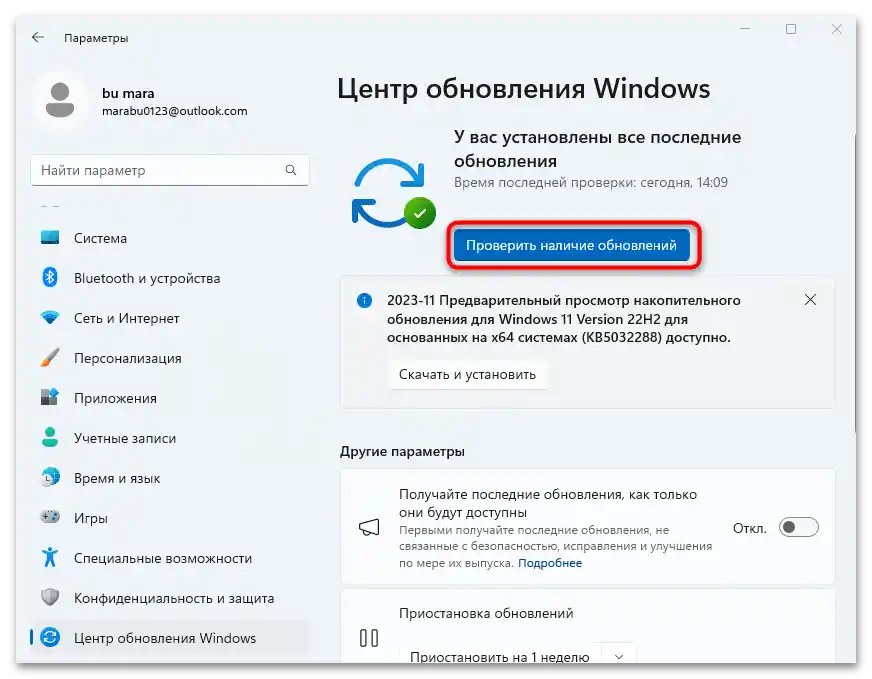Različica Windows 11 Dev je namenjena razvijalcem in omogoča ocenjevanje ter preverjanje novosti v operacijskem sistemu in različno programsko opremo. Da bi odprli dostop do te različice, se morate najprej registrirati v programu za razvijalce.
- Za to pojdite na spodnjo povezavo, nato na odprti spletni strani kliknite na gumb "Registrirati se" in se prijavite v sistem.
Treba je opozoriti, da mora biti račun, ki ga boste uporabljali na spletni strani, enak tistemu, ki ga imate na računalniku z operacijskim sistemom Windows, kjer nameravate uporabljati različico Dev.
- Naslednji korak vključuje preverjanje razpoložljivosti posodobitev za Windows 11. Za prehod na različico za razvijalce je potrebno, da so nameščene vse aktualne posodobitve, vključno z neobveznimi posodobitvami za gonilnike in programsko opremo. Kliknite na gumb "Start" in pojdite v običajne "Nastavitve".
- V odprtem oknu izberite v levem meniju zavihek "Center za posodobitve Windows" in kliknite na gumb "Preveri za posodobitve". Če bodo najdene, jih prenesite in namestite. Obvezno ponovno zaženite operacijski sistem, da nove nastavitve začnejo veljati.
![posodobitev Windows 11 dev-03]()
Če že uporabljate Windows 11 Dev in jo morate le posodobiti, so opravljeni koraki 2 in 3 dovolj za namestitev posodobitev.
- Po tem se vrnite v razdelek "Center za posodobitve Windows", nato izberite vrstico "Program predhodne ocene Windows".
- Kliknite na gumb "Začnite delati" in se prijavite v Windows z uporabo istega računa, kot je v koraku 1 navodil in v sistemu na splošno.
- Po prijavi v račun izberite "Dev kanal" (v nekaterih različicah operacijskega sistema se lahko imenuje "Kanal razvijalca"), nato pa se boste morali seznaniti s pravno dokumentacijo in ponovno zagnati sistem.
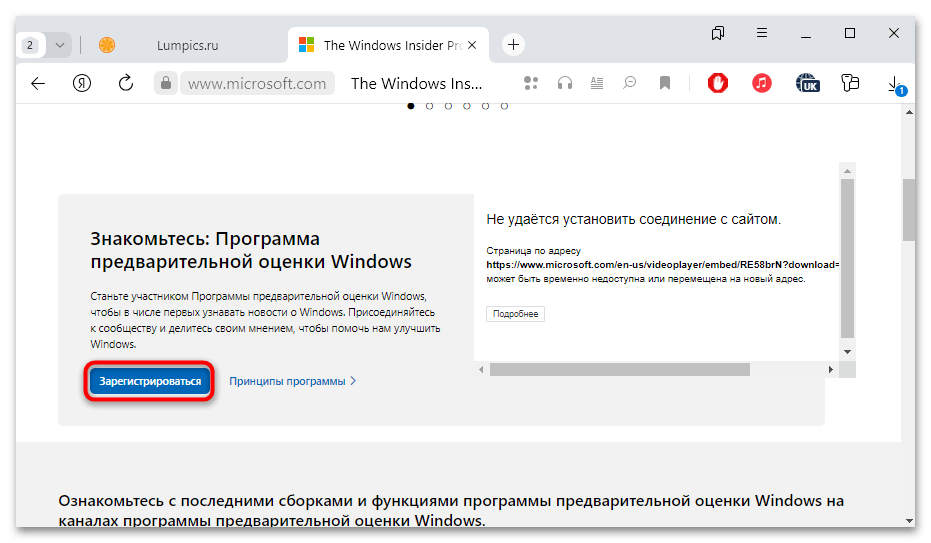
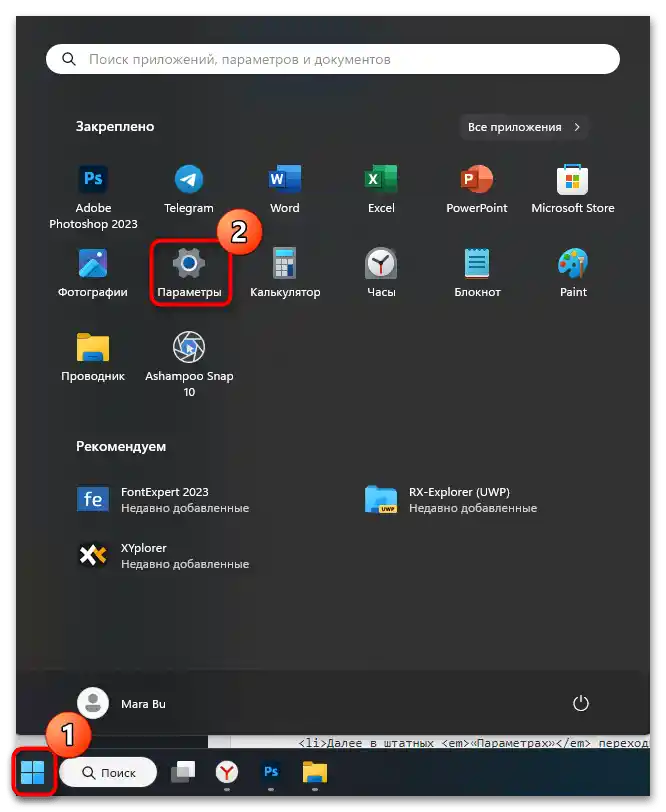
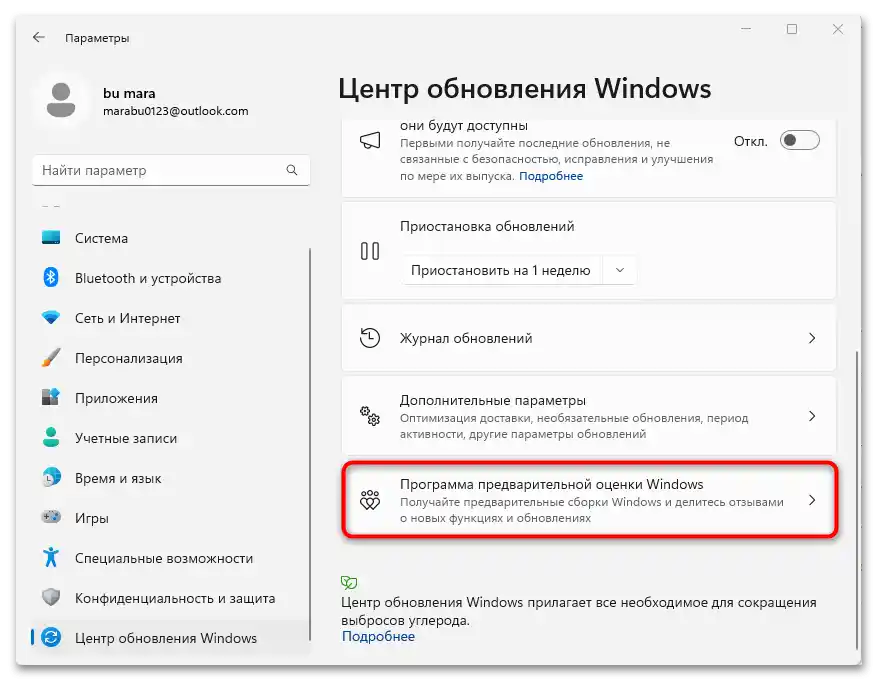
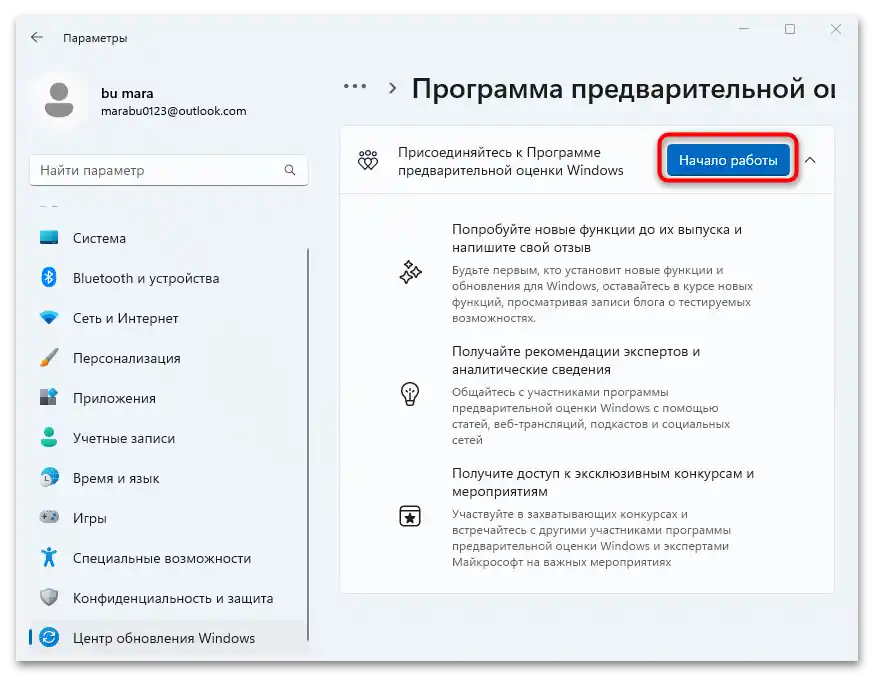
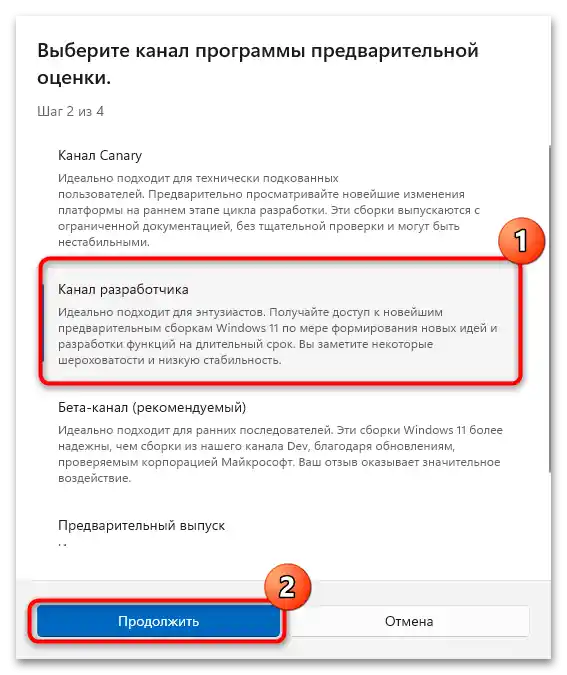
Ostane le še prenos in namestitev potrebnih komponent za delovanje različice.V tem primeru po ponovnem zagonu sistema Windows izvedite enako kot v korakih 2 in 3 tega priročnika (prek privzetih "Nastavitve" pojdite na preverjanje posodobitev in namestite najdene).
Pogosto se uporabniki sistema Windows 11 pri prehodu na različico Dev srečujejo s številnimi težavami. Najpogostejša težava je pomanjkanje izbire v razdelku "Program za predhodno oceno Windows" za točko "Kanal Dev". Do tega pride zaradi nezdružljivosti sistemskih zahtev gradnje in strojne opreme Windows. V tem primeru obstaja rešitev, ki zahteva spremembe v registru, vendar pred tem priporočamo, da ustvarite točko za obnovitev sistema, da se lahko operacijski sistem vrne v prejšnje stanje v primeru nepredvidenih situacij.
Podrobnosti: Ustvarjanje točke za obnovitev v Windows 11
- V razdelku "Program za predhodno oceno Windows" najprej izberite točko "Release Preview" ("Predhodni izdelek"), nato pa ponovno zaženite računalnik.
- Po zagonu sistema zaženite vgrajeni "Urejevalnik registra": odprite okno "Zaženi", hkrati pritisnite tipki "Win + R", vnesite ukaz
regeditin pritisnite gumb "OK". - Razširite vejo
HKEY_LOCAL_MACHINESOFTWAREMicrosoftWindowsSelfHostUISelectionali prilepite to pot v naslovno vrstico na vrhu.V osrednjem delu okna poiščite parameter "UIBranch" in dvakrat kliknite nanj z levo miškino tipko. - V pojavnem oknu v polje "Vrednost" vnesite "Dev" in shranite nastavitev.
- Nato pojdite po poti
HKEY_LOCAL_MACHINESOFTWAREMicrosoftWindowsSelfHostApplicability. V tem pododdelku bo potrebno na podoben način urediti vrednosti treh registrskih ključev:- "BranchName" — Dev;
- "ContentType" — Mainline;
- "Ring" — External.
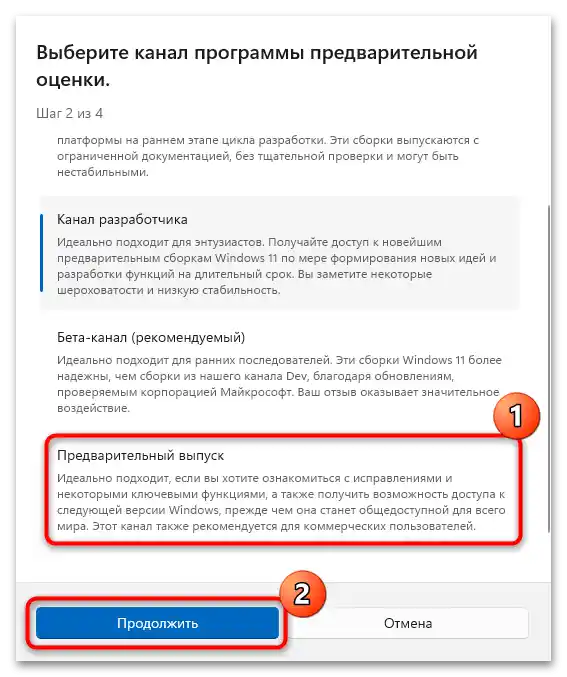
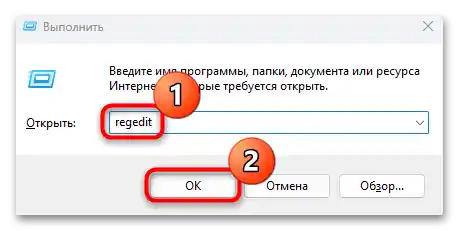
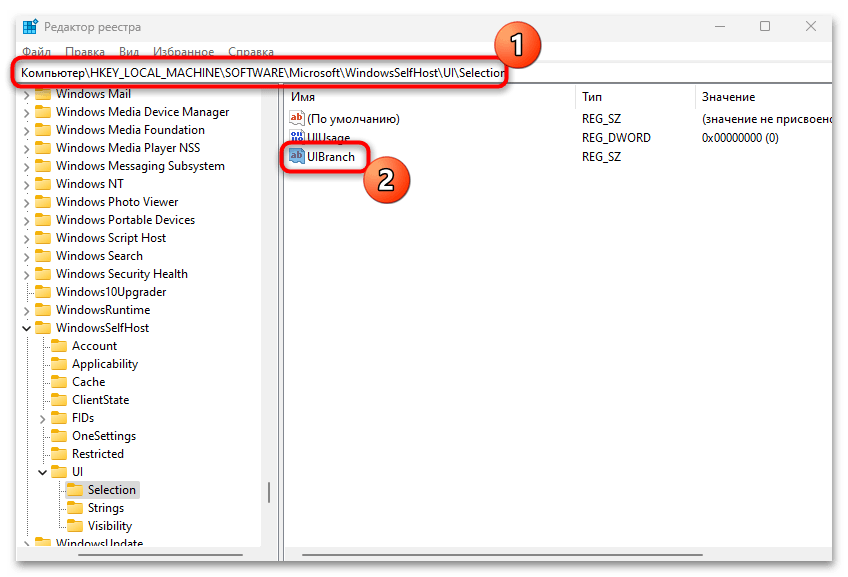
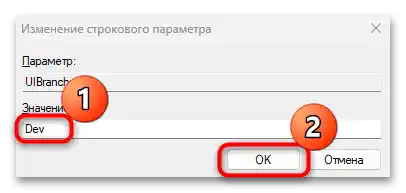
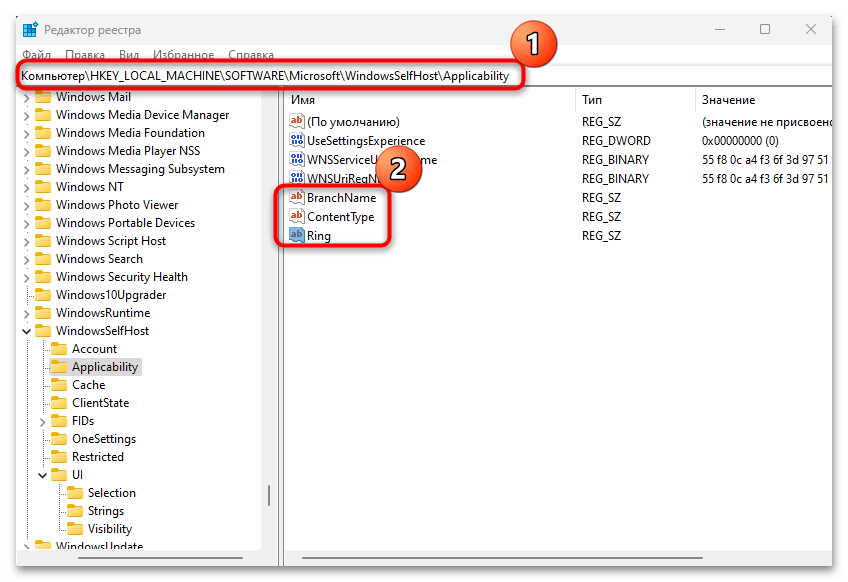
Vsak spremenjen parameter ne pozabite shraniti, po čemer lahko zaprete okno "Urejevalnika registra" in znova zaženete sistem, da nove nastavitve začnejo veljati. Preverite, ali se je v razdelku programa predhodne ocene pojavila točka "Kanal Dev" v razdelku "Parametrov". Ustrezno, ob prisotnosti le-tega se boste lahko preklopili nanj in posodobili Windows 11 Dev.